
Dans ce tutoriel, nous allons vous montrer comment installer et configurer Icinga 2 sur votre serveur CentOS 7. Pour ceux d'entre vous qui ne le savaient pas, Icinga 2 est un réseau open-source système de surveillance qui vérifie la disponibilité de vos ressources réseau, avertit les utilisateurs des pannes et génère des données de performance pour les rapports. Évolutif et extensible, Icinga2 peut surveiller des environnements vastes et complexes sur plusieurs sites.
Cet article suppose que vous avez au moins des connaissances de base sur Linux, que vous savez utiliser le shell et, plus important encore, que vous hébergez votre site sur votre propre VPS. L'installation est assez simple et suppose que vous s'exécutent dans le compte root, sinon vous devrez peut-être ajouter 'sudo ‘ aux commandes pour obtenir les privilèges root. Je vais vous montrer l'installation pas à pas d'Icinga 2 sur un serveur CentOS 7.
Prérequis
- Un serveur exécutant l'un des systèmes d'exploitation suivants :CentOS 7.
- Il est recommandé d'utiliser une nouvelle installation du système d'exploitation pour éviter tout problème potentiel.
- Accès SSH au serveur (ou ouvrez simplement Terminal si vous êtes sur un ordinateur).
- Un
non-root sudo userou l'accès à l'root user. Nous vous recommandons d'agir en tant qu'non-root sudo user, cependant, car vous pouvez endommager votre système si vous ne faites pas attention lorsque vous agissez en tant que root.
Fonctionnalités d'Icinga 2
- Surveillance des services réseau (SMTP, POP3, HTTP, NNTP, ping, etc.)
- Surveillance des ressources de l'hôte (charge CPU, utilisation du disque, etc.)
- Surveillance des composants du serveur (commutateurs, routeurs, capteurs de température et d'humidité, etc.)
- Conception de plug-in simple qui permet aux utilisateurs de développer facilement leurs propres contrôles de service,
- Vérifications de service parallèles.
- Possibilité de définir la hiérarchie des hôtes du réseau à l'aide d'hôtes "parents", permettant la détection et la distinction entre les hôtes en panne et ceux qui sont inaccessibles.
- Possibilité de définir des gestionnaires d'événements à exécuter pendant le service ou d'héberger des événements pour une résolution proactive des problèmes.
- Notification des personnes de contact lorsque des problèmes de service ou d'hébergement surviennent et sont résolus (par e-mail, téléavertisseur ou méthode définie par l'utilisateur).
- Escalade des alertes vers d'autres utilisateurs ou canaux de communication.
- Deux interfaces utilisateur facultatives (Icinga Classic UI et Icinga Web) pour la visualisation de l'état de l'hôte et du service, des cartes réseau, des rapports, des journaux, etc.
- Module de rapport Icinga basé sur les rapports Jasper open source pour les interfaces utilisateur Icinga Classic et Icinga Web
- Rapports sur l'utilisation des capacités.
- Graphique des performances via des modules complémentaires tels que PNP4Nagios, NagiosGrapher et InGraph.
Installer Icinga 2 sur CentOS 7
Étape 1. Tout d'abord, commençons par nous assurer que votre système est à jour.
yum clean all yum -y update
Étape 2. Ensuite, vous pouvez ajouter le référentiel EPEL avant de pouvoir installer Odoo en utilisant YUM :
Pour ce faire, exécutez la commande suivante :
yum install -y epel-release
Étape 3. Installation d'Icinga 2.
Tout d'abord, activez la fonctionnalité add-repository et ajoutez le référentiel pour Icinga avec les commandes ci-dessous :
rpm --import http://packages.icinga.org/icinga.key wget http://packages.icinga.org/epel/ICINGA-release.repo -O /etc/yum.repos.d/ICINGA-release.repo yum makecache
Exécutez maintenant la commande d'installation d'Icinga 2 comme indiqué ci-dessous :
yum install icinga2
Une fois l'installation terminée. Assurez-vous que le service est opérationnel :
systemctl status icinga2.service systemctl enable icinga2.service systemctl start icinga2.service
Par défaut, Icinga2 active les fonctionnalités suivantes. Mais nous pouvons confirmer les paramètres activés en exécutant cette commande comme ci-dessous :
icinga2 feature list
Étape 4. Installation du plugin Icinga 2.
Icinga2 collectera les informations de service en fonction des plugins de surveillance. Nous devons donc installer le plugin Nagios à l'aide de la commande ci-dessous :
yum install nagios-plugins-all
Ensuite, vous devez installer le module IDO qui est crucial pour l'interface Web d'Icinga 2. Il exportera toutes les informations de configuration et d'état dans sa base de données. Exécutez ce qui suit commande :
yum install icinga2-ido-mysql
Redémarrez ensuite Icinga 2 pour que les modifications prennent effet :
systemctl restart icinga2.service
Étape 5. Configurez la base de données MySQL pour Icinga2.
Créer une base de données pour Icinga 2 :
### Setting up the MySQL database Icinga2 ### # mysql -u root -p MariaDB [(none)]> CREATE DATABASE icinga; MariaDB [(none)]> GRANT SELECT, INSERT, UPDATE, DELETE, DROP, CREATE VIEW, INDEX, EXECUTE ON icinga.* TO 'icinga'@'localhost' IDENTIFIED BY 'icinga'; MariaDB [(none)]> exit # Importing the Icinga 2 IDO schema into database # mysql -u root -p icinga < /usr/share/icinga2-ido-mysql/schema/mysql.sql # Enabling the IDO MySQL module # icinga2 feature enable ido-mysql # For Systemd systems # systemctl restart icinga2.service
Étape 6. Installation d'Icinga 2 Web.
Tout d'abord, configurez le canal de commande externe :
icinga2 feature enable command systemctl restart icinga2.service
Avant de pouvoir envoyer des commandes à Icinga 2 à l'aide d'une interface Web, vous devez ajouter l'utilisateur "apache" au icingacmd groupe :
usermod -a -G icingacmd apache
Ensuite, nous pouvons installer le plugin d'interface Web et le configurer un par un :
yum install icingaweb2 icingacli
Générer un jeton d'authentification pour une utilisation ultérieure dans l'interface Web :
icingacli setup token create icingacli setup token show
Étape 7. Configurer les règles du pare-feu.
Si vous avez installé IPtables, vous devez autoriser le HTTP et son port à fonctionner en dehors du monde :
firewall-cmd --permanent --add-service=http firewall-cmd --permanent --add-service=https
Étape 6. Accéder à Icinga 2.
Icinga2 sera disponible sur le port HTTP 80 par défaut. Ouvrez votre navigateur préféré et accédez à http://yourdomain.com/icingaweb2/setup ou http://server-ip/icingaweb2/setup et suivez les étapes requises pour terminer l'installation. Si vous utilisez un pare-feu, veuillez ouvrir le port 80 pour permettre l'accès au panneau de contrôle.
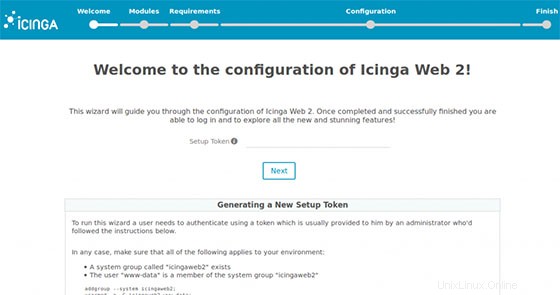
Félicitations ! Vous avez installé avec succès Icinga 2. Merci d'avoir utilisé ce didacticiel pour installer la surveillance du réseau Icinga 2 sur les systèmes CentOS. Pour obtenir de l'aide supplémentaire ou des informations utiles, nous vous recommandons de consulter la version officielle d'Icinga 2 site Web.